
Olemme näytti kuinka hakkeroida Wii homebrew-ohjelmistoille, emulaattoreille ja DVD-toistolle , nyt on aika suojata Wii-levyjäsi muurilta ja korjata joitain ärsytyksiä - kuten tuo typerä "Press A" -ruudun näyttö.
Asia konsolin muokkaamisesta ja jailbreakista - paitsi harvinainen yritys, kuten Amazon, joka ei näytä välittävän —Yritykset pelaavat kissan ja hiiren peliä yrittääkseen pudottaa modoidun konsolin toimeksiannosta, kumota mahtavat modiisi tai jopa muurata laitettasi. Vaikka äärimmäiset liikkeet, kuten tiilipäivitykset, ovat harvinaisia, kun muokkaat laitettasi, sinun on oltava valppaana suojaamaan sitä päivityksiltä, jotka voivat vahingoittaa suloisia asetuksiasi. Tänään opastamme sinut karkaamaan Wii: si ja antamaan sille parhaan saatavilla olevan tiilinsuojan.
Mitä tarvitset

Tätä opetusohjelmaa varten tarvitset seuraavat asiat:
- Wii, jossa on softmod ja Homebrew Channel asennettuna .
- Wiimote ja a GameCube-ohjain .
- SD-kortti, jonka koko on vähintään 1 Gt .
- Hakkerien ja työkalujen zip-tiedosto. [Mirror 1] [Mirror 2] ** Varoitus: Nämä kolme linkkiä eivät ole tällä hetkellä käytettävissä ** Päivitetty 20.2.2016
Jos olet jo muokannut Wii: täsi, sinulla pitäisi olla kaikki nämä asiat jo valmiina, mukaan lukien SD-kortti Wii: ssä Homebrew-kanavan kanssa ja mukana / apps / kansio paikallaan. Lataa yllä oleva zip-tiedosto ja pura se SD-kortin juurelle. Tiedostot puretaan automaattisesti oikeisiin hakemistoihin.
Varmuuskopioi NAND

Älä paniikkia, emme avaa Wii-laitettasi ruuvimeisselillä. Yllä olevan kuvan tarkoituksena on vain antaa sinulle konkreettinen näkymä siitä, mitä teemme, kun varmuuskopioimme NANDia. Yllä olevassa kuvassa näkyvien kondensaattoreiden, sirujen ja jälkien pyörteisessä pyörteessä on useita flash-muistimoduuleja, jotka sisältävät kriittisiä ohjelmistoja. Kun varmuuskopioimme NAND: n, kopioimme näiden tärkeiden sirujen sisällön ja varmistamme kopion, jolla voimme palauttaa koneen myöhemmin, jos jotain pahaa tapahtuu.
Varmuuskopioidaksemme Wii NAND: n käytämme BootMii-sovellusta. Jos sinulla ei vielä ole BootMii-sovellusta asennettuna, sinun on toistettava vaiheemme softmod-opas (tai mitä tahansa softmod-opetusohjelmaa käytit) HackMii-asennusohjelman kutsumiseksi uudelleen.
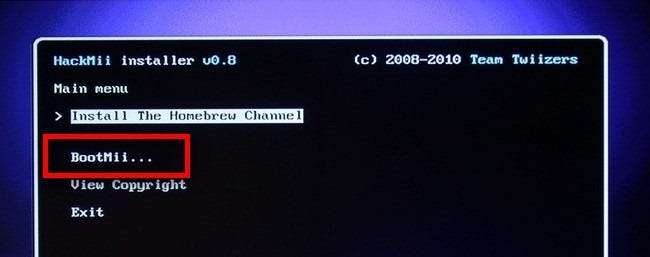
Kun siirryt asentamaan BootMii: tä, sinulla on kaksi vaihtoehtoa. Voit asentaa BootMii: n Boot2: ksi tai IOS: ksi. Jos Wii sallii sinun, sen asentaminen Boot2: een on ihanteellinen, koska se antaa BootMii: lle syvemmän hallinnan Wii: hen, mikä helpottaa palautumista tiilissä. Ennen vuotta 2008 valmistetuilla Wii-yksiköillä ei pitäisi olla ongelmia asentaa BootMii Boot2-paikkaan, uudemmat Wii-yksiköt voidaan joutua asentamaan IOS: ksi. Älä lannistu, jos sinun on asennettava IOS: ksi, voimme silti varmuuskopioida ja palauttaa Wii: si.
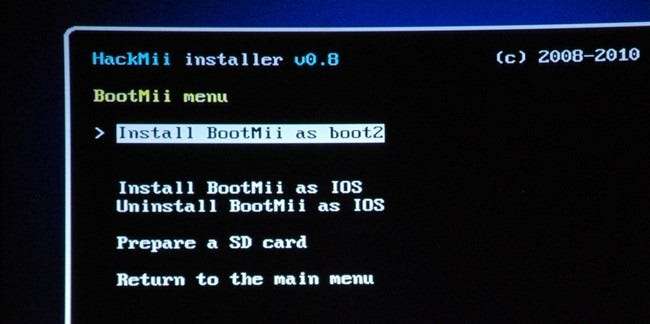
Kun asennus on valmis, palaa HackMii: n päävalikkoon ja käynnistä Wii uudelleen. Jos sinulla on onni saada Wii, joka sallii Boot2-asennuksen, voit käynnistää Wii: n uudestaan tässä vaiheessa - tästä lähtien aina kun käynnistät Wii: n, sinulle näytetään BootMii-valikko.
Jos sinä ei haluavat sen tapahtuvan (jos sinulla on esimerkiksi lapsia tai kämppäkavereita, et halua sotkea tehokkaalla työkalulla, kuten BootMii), voit nimetä / BootMii / SD-kortin juuressa olevaan kansioon jotain / BootMii-Ei käytössä / . Nimeä se myöhemmin, jos sinun on käytettävä BootMii: tä uudelleen.
Jos olet asentanut BootMii: n IOS: ksi, sulje vain HackMii-asennusohjelma ja palaa Homebrew Channel -kanavalle.
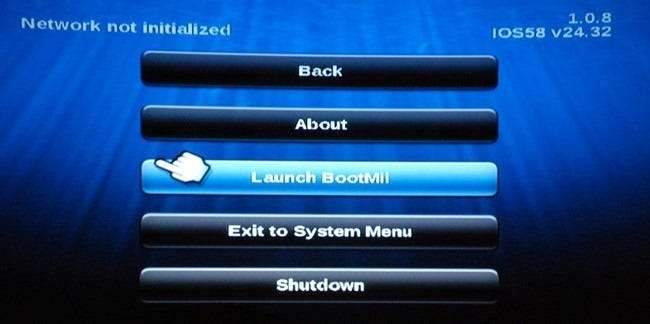
Napsauta Käynnistä BootMii -kuvaketta ladataksesi BootMii-lataimen. Olitpa sitten käynnistänyt uudestaan vai käynyt Homebrew-kanavan läpi, sinun pitäisi nähdä seuraavat ruudulla:

Tässä vaiheessa tarvitsemme GameCube-ohjaimen. ( Huomautus: Jos olet joskus sidoksissa ilman GameCube-ohjainta, voit navigoida BootMii: ssä Wii Power and Reset -painikkeella. Se on hankalaa, mutta se toimii, jos olet epätoivoinen.) Liitä ohjain ja siirry suuntanäppäimillä viimeiseen kuvakkeeseen, kahteen vaihteeseen. Paina A. Sinun pitäisi nähdä seuraava näyttö:
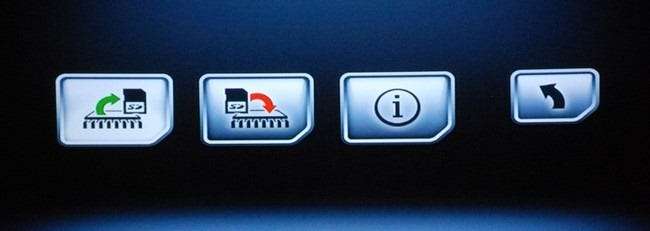
Täällä voit varmuuskopioida ja palauttaa NAND SD-kortille. NAND-varmuuskopio on tyypillisesti 500-600 Mt, joten jos et ottanut aikaisemmin huomioon neuvojamme käyttää 1 Gt: n tai suurempaa korttia, on aika napata isompi SD-kortti. Valitse ensimmäinen kuvake, jossa on vihreä nuoli, ja paina A. BootMii Backup -työkalu latautuu, paina A uudelleen vahvistaaksesi, että haluat varmuuskopioida NAND. Näytön tulisi näyttää tältä:
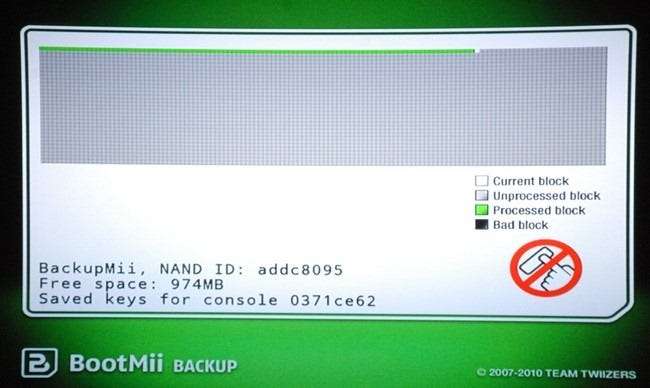
Nyt on aika siirtyä selaamaan How-To Geekin etusivu , välipala tai muuten tappaa jonkin aikaa. Varmuuskopiointi ei välttämättä kestä ikuisesti, mutta se tuntuu varmasti siltä, että se on kuin katsella kiintolevyn eheytystä. Palaa takaisin 20 minuutin kuluttua ja tarkista se, kun se on varmuuskopioitu ja vahvistanut NAND: n.
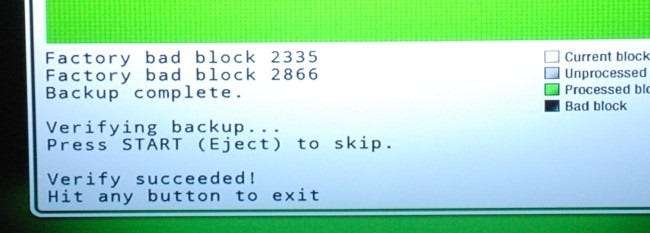
Jos huomaat palatessasi "Factory bad block" -viestin, älä paniikkia. On tavallista, että NANDissa on huonoja lohkoja. NAND-varmuuskopio, jossa on takalohkovirhe, toimii täydellisesti kunnostettaessa myöhemmin. Kun varmuuskopiointi on valmis, sulje BootMii.
Tässä vaiheessa sinun kannattaa viedä SD-kortti ja kopioida NAND-varmuuskopiotiedostot turvalliseen paikkaan.

Aseta SD-kortti tietokoneeseesi ja kopioi avaimet. lokero ja nand.bin tiedostoja - niiden varmuuskopiointi CD-R-levylle ei olisi huono idea. Voit myös jättää kopion SD-kortille säilytystä varten, vaihda vain Bin laajennus .takana .
Kun olet suojannut tiedostot jollain tavalla, varmuuskopiointi on valmis. Tulevaisuudessa, jos homebrew-ohjelmistosi ja Wii-moddointisi hyödyntämiset johtavat sinut tiellesi, sinun tarvitsee vain käyttää BootMii: tä prosessin kääntämiseen ja NAND-varmuuskopion asentamiseen uudelleen.
Asenna Trucha-vika uudelleen Wii: n lataamiseksi

Wii-käyttöjärjestelmän varhaisissa versioissa oli vika, joka tunnetaan nimellä Trucha Bug, mikä mahdollisti allekirjoittamattoman koodin suorittamisen. Nintendo on kauan sitten korjannut virheen, mutta se ei hidastanut homebrew-yhteisöä. Palautamme virheen laajentaaksemme Wii-tietokoneesi tehoa ja sen käyttämiä homebrew-ohjelmistoja.
Käynnistä Homebrew Channel. Jos noudatit Tarvittavat-osion ohjeita, Homebrew-valikkosi pitäisi näyttää tältä (sinulla saattaa olla jo muita homebrew-kanavia asennettuna, joten älä huoli, jos nämä neljä kohdetta ovat eri järjestyksessä tai jaettu kahteen sivuun) .
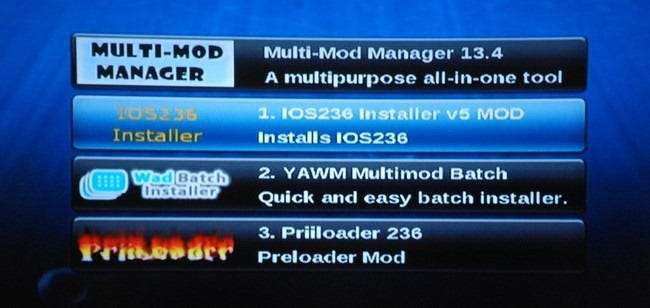
Aluksi meidän on asennettava IOS36. Napsauta sitä aloittaaksesi asennuksen. Se on täysin automatisoitu ja asentaa IOS36: n ja palaa Homebrew Channel -valikkoon.
Seuraavaa vaihetta varten voit valita yhden kahdesta vaihtoehdosta sen mukaan, onko sinulla jo muita WAD-tiedostoja / WAD / hakemistoon.
Jos / WAD / kansio on tyhjä , tallenna tämän opetusohjelman alussa puretut WAD-tiedostot, valitse YAWM Multimod -erä. Se asentaa kaikki WAD-tiedostot automaattisesti / WAD / ja palaa sitten Homebrew Channel -valikkoon.
Jos sinulla on vanhempia WADS-ohjelmia muista projekteista / WAD / kansio , asenna WAD-tiedostot valikoivasti Multi-Mod Managerilla.
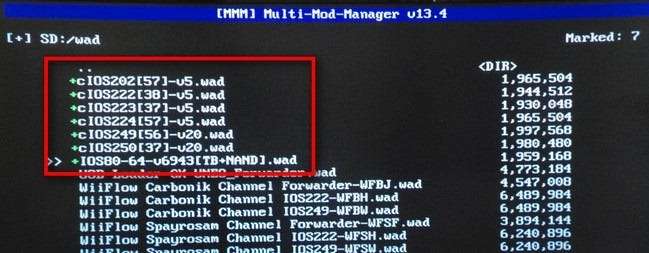
Jos asennat WAD-tiedostoja valikoivasti, valitse WAD-valikko Multi-Mod Managerista ja valitse kaikki cIOS- ja IOS80 WAD-tiedostot Wiimoten + -näppäimellä. Paina A asentaaksesi ne kerralla. Poistu takaisin Homebrew-kanavalle.
Tässä opetusohjelmassa olemme varmuuskopioineet NAND: n, aktivoinut Trucha-virheen (jota tarvitsemme seuraavassa vaiheessa) ja asentaneet päivitetyt IOS-tiedostot, jotka tekevät tulevista Homebrew- ja modding-seikkailuista helppoa.
Priiloaderin asentaminen ja Wii: n panssarointia vastaan
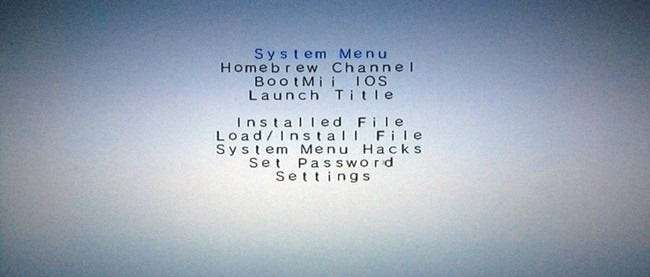
Priiloader ja BootMii ovat samanlaisia sovelluksia, mutta hupun alla on merkittäviä eroja. Molemmat latautuvat, kun Wii käynnistyy, mutta missä BootMii rajoittuu NAND: n varmuuskopiointiin ja toimii peruskäynnistimenä, Priiloader on suunniteltu muuttamaan Wii: lläsi tapahtuvaa. Lataamalla ennen mitään muuta Priiloader antaa sinun muuttaa järjestelmän laajuisia asetuksia Wii: ssä, sammuttaa päivitykset ja muuten virtaviivaistaa ja suojata Wii: täsi.
Aika palata Homebrew-kanavalle, jos et ole vielä siellä. Valitse Priiloader 236. Kun Priiloader käy, on todennäköistä, että saat muutaman keltaisen virhekoodirivin prosessissa:
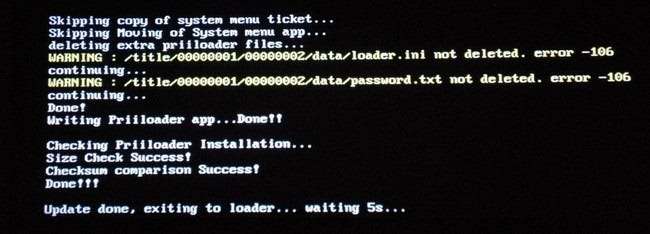
Ohita nämä virheet, kaikki asennettu hyvin ja olet valmis perehtymään Priiloader-asetuksiin.
Sammuta Wii. Pidä nollauspainiketta painettuna, kun Wii on pois päältä, ja paina sitten virtapainiketta. Wii käynnistyy, mutta sen sijaan, että vietä sinut Wii-valikkoon, se vie sinut tämän osan alussa näkyvään valkoiseen Priiloader-valikkoon.
Käytä GameCube-ohjainta siirtyäksesi alas System Menu Hacks -ohjelmaan. Paina A.Järjestelmävalikkohakemistojen sisällä näet tältä näyttävän ruudun miinus korostuksemme tietysti:
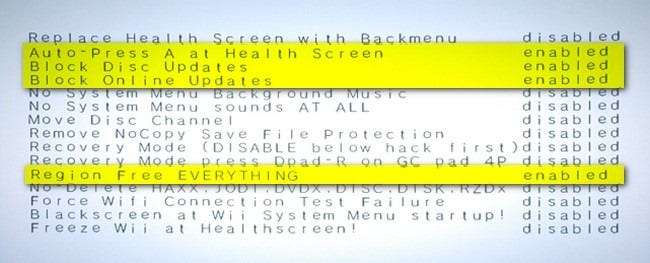
Oletuksena kaikki on poistettu käytöstä, suosittelemme, että valitset "Auto-Press A at Health Screen" (koska A: n painaminen joka hitto Wii: n käynnistyttyä on erittäin ärsyttävää), "Block Disc Updates" ja "Block Online Updates" (koska et älä tee kaikkea tätä vain saadaksesi Nintendon kumoamaan sen) ja "Region Free KAIKKI" (koska jonain päivänä joku saattaa tuoda Hello Kitty Adventure Island Party City 5: n eurooppalaisen version kotiisi ja haluat toistaa sen). Jos haluat lukea lisää lisäasetuksista ja päättää, pitäisikö niiden ottaa käyttöön vai ei, tutustu täydellinen dokumentaatio Priiloaderille täältä .
Kun olet ottanut haluamasi asetukset käyttöön, tallenna ne ja käynnistä Wii uudelleen. Tässä vaiheessa, varsinkin jos sinulla on muita ihmisiä, jotka käyttävät Wii: tä, sinun kannattaa siirtää sovellukset, joita käytimme Homebrew App -kansion ulkopuolella, SD-kortin varmuuskopiokansioon, jotta lapset tai huonot kämppikset eivät pilkkaisi. Wii.
Juuri muokatulla Wii: lläsi on nyt paras käytettävissä oleva tiilinsuoja. Harvinaisissa tapauksissa, kun teet konsolisi aggressiivisella muokkauksella, sinulla on varmuuskopio NAND sen palauttamiseksi. Hyvää muokkausta!







